クアルトリクスとセールスフォースの連携
クアルトリクスとSalesforceの連携について
Salesforce Extensionの機能を使用する前に、クアルトリクスアカウントをSalesforceインスタンスに接続する必要があります。
Salesforceインスタンスは、ワークフロータブでクアルトリクスアカウントに接続されます。
ワークフロータブを通じたリンクの設定
ワークフロー] タブでは、各 Salesforce タスクを Salesforce インスタンスにリンクできます。これにより、一部のアンケートをサンドボックスにリンクさせ、他のアンケートをプロダクションにリンクさせるといった柔軟な運用が可能になります。
- アンケート調査で、ワークフロータブに移動します。

- ワークフローの作成」をクリックします。
- イベントベースを選択します。
- 希望のワークフローを開始するイベントを選択します。回答マッピングを設定する場合、これはアンケートの回答になり、ワークフローのタスクステップでSalesforceインスタンスを接続します。Salesforce からアンケート配信をトリガーする場合、これはSalesforce の送信メッセージイベントになります。
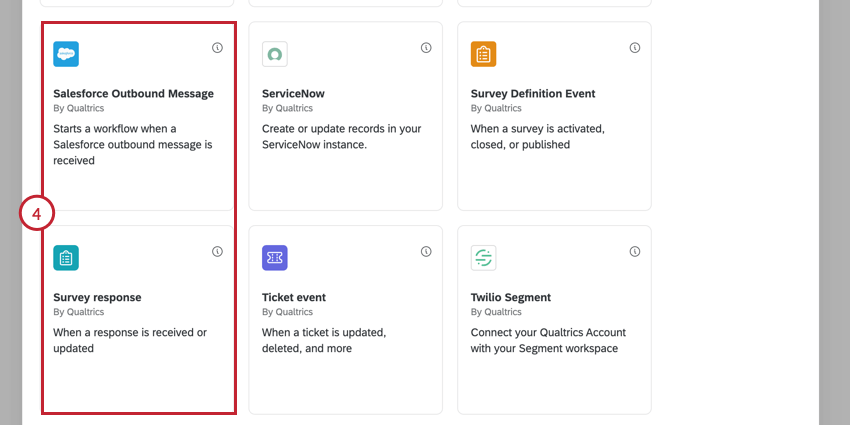
- プラス記号 (+) をクリックし、次にタスクをクリックする。
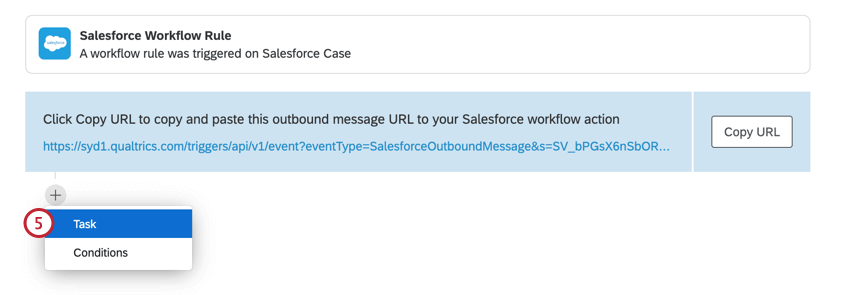
- ご希望のタスクを選択してください。Salesforce 回答マッピングを設定している場合は、[Salesforce] を選択します。Salesforce からアンケート配信をトリガーする場合は、次のようになります。 XM Directory タスク.
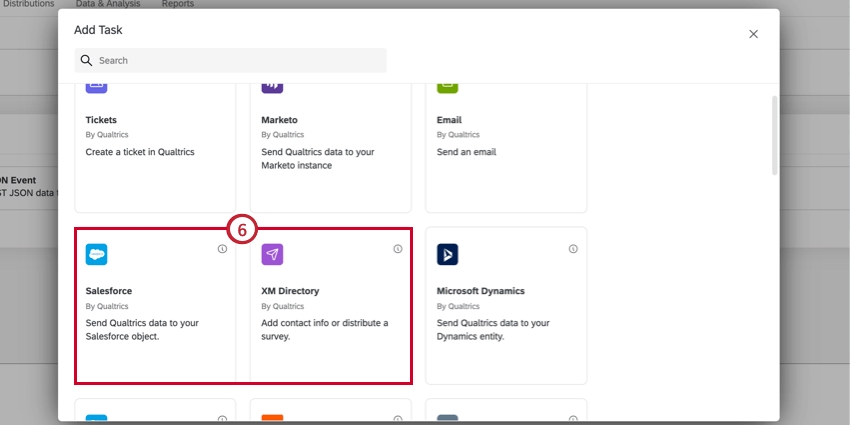
- Salesforce に接続しているタスクまたはイベントのアカウント選択画面で、[ユーザアカウントの追加] をクリックします。
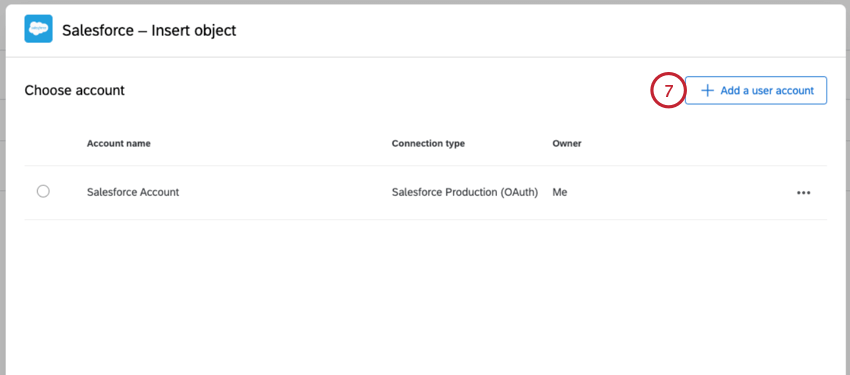
- 接続タイプを選択します。このステップで選択する接続タイプは、使用する Salesforce アカウントのタイプによって異なります。回答を標準の Salesforce アカウントにマッピングする場合は、[Salesforce Production (OAuth)] を選択します。回答をサンドボックス Salesforce アカウントにマッピングする場合は、[Salesforce Sandbox (OAuth)] を選択します。
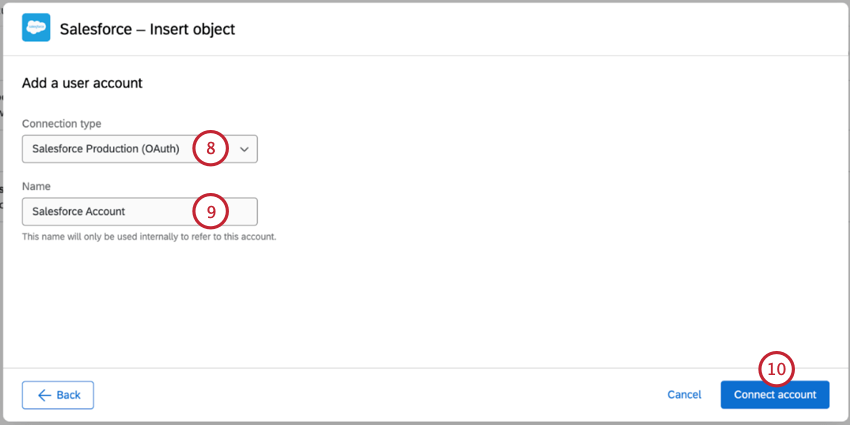
- アカウントに名前をつける。これは後でアカウントを特定するためである。
- アカウントの接続をクリックします。
- Salesforceのログイン画面が表示されるので、Salesforceへのログインを完了し、接続を設定します。
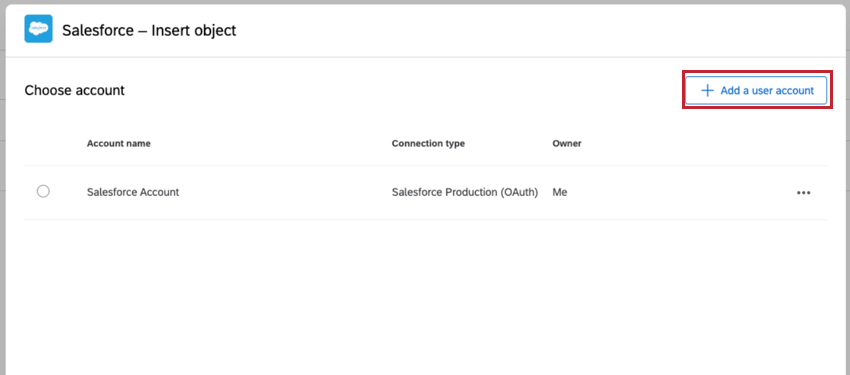
Salesforceアカウント/環境の要件
リンクするユーザータイプは必ずしもシステム管理者である必要はありませんが、リンク時に使用するユーザープロファイルには特定の要件があります。
ユーザープロフィールの設定:
- Salesforce API対応
- ログイン IP 範囲が指定されている場合は、クアルトリクス IP 範囲を含めます: 162.247.216.0/22, 139.60.152.0/22, 64.69.212.0/24, 98.97.248.0/21
- Salesforceユーザが必要なすべてのレコードタイプにアクセシビリティを持っていることを確認します。
- オブジェクト/フィールドアクセス:
- ユーザーが更新/挿入する可能性のあるオブジェクトに関連するすべてのオブジェクトを “すべて表示 “する。
- クアルトリクスからSalesforceでユーザーが更新する可能性のあるオブジェクトを「すべて修正」します。
- クアルトリクスからSalesforceに挿入するオブジェクトを「作成」します。
- 「Salesforceからクアルトリクスにプルする必要があるフィールドの「読み取りアクセシビリティ
- 「ユーザーが更新/挿入する必要のあるフィールドのための「編集アクセシビリティ
組織設定:
- セットアップ > セキュリティ > セッション設定
- IPアドレスをロックするオプションの両方の選択を解除する。
- 設定 > アプリ > アプリのマネージャー > クアルトリクス アンケート調査 > OAuth ポリシー
- Refresh Token Policyは “Refresh token valid until revoked “に設定する。
- 許可するユーザー」を「すべてのユーザーが自己承認できる」に設定する。
プロジェクト・オーナーシップ
Salesforceの認証情報は、アカウントレベルでクアルトリクスに保存されます。つまり、クアルトリクスは常にプロジェクトオーナーのSalesforce認証情報をチェックします。Salesforce Extensionを設定する際、プロジェクトがあなたと共有されている場合は、プロジェクトの所有権をあなたに移譲してもらうか、プロジェクトオーナーにクアルトリクスアカウントをあなたのSalesforceインスタンスにリンクしてもらいます。ワークフローの共有者は、ワークフローの Salesforce インスタンスへの再認証を求められるため、ワークフローの作成者のみがワークフローを編集してください。
回答マッピングのテストやアンケートの トリガーとメールの送信で問題が発生した場合は、プロジェクトが共有されているかどうかを確認し、プロジェクトオーナーが正しい Salesforce アカウントにリンクされていることを確認してください。